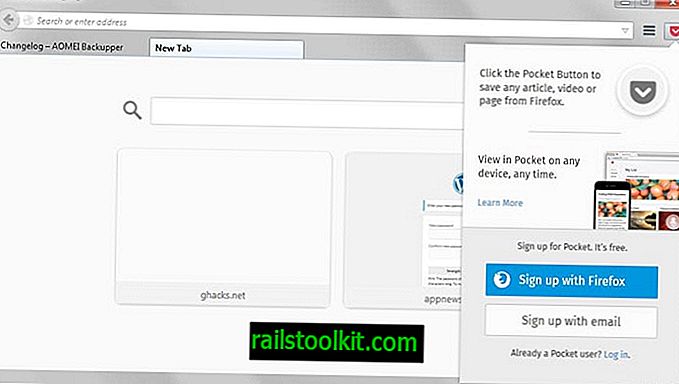Shaam Family Library Sharing е нова функция на платформата Steam, която току-що стана достъпна за всички потребители. Функцията ви позволява да споделяте библиотеката си с други членове на семейството или гости, което в началото звучи чудесно.
Други потребители могат да инсталират игри, които имате в библиотеката си, на техния компютър и под техния акаунт и да ги играете така, сякаш биха притежавали и игрите. Те използват собствените си спестявания в играта и получават постижения за тези игри.
Съществуват обаче предупреждения, които този наръчник ще разгледа освен всичко друго. Вероятно първият проблем, който ще срещнете, е как да настроите Steam Family Library Sharing.
По принцип това, което трябва да направите, е да упълномощите целевия компютър, на който искате Steam Family Sharing да е достъпен. Не е проблем, ако искате да упълномощите други потребители в същата система, но много един, ако искате да упълномощите компютъра на вашия най-добър приятел, който не живее наблизо.
Тъй като трябва да влезете в акаунта си в Steam на този компютър, или трябва да сте там физически, за да го направите, или да използвате отдалечен работен плот, за да го направите. Въпреки че можете да раздадете и вашето Steam потребителско име и парола, не се предлага да го правите.
Упълномощаване на компютър
Стартирайте клиента Steam и влезте в акаунта си. Кликнете върху Изглед> Настройки след това, за да отворите предпочитанията на Steam. Тук трябва да преминете към семейството, където ви се показва следното.

Кликнете върху връзката Разрешаване на този компютър (където на екрана се деавторизира този компютър). Това позволява Steam Family Sharing в системата.
След като оторизирате компютъра, всички локални акаунти, открити в системата, трябва да бъдат изброени на пара. Тук можете да упълномощавате отделни акаунти - общо до пет на максимум десет различни компютъра, които след това да имат достъп до вашата библиотека на Steam, сякаш са собствени. за да го направите, поставете отметка в квадратчето до профилите
Забележка : Акаунти означава акаунти на Steam потребители, а не потребителски акаунти на операционна система.
След като го направите, кликнете върху бутона ОК и излезте от Steam. Когато следващият път се регистрира оторизиран потребител, всички споделени игри се показват в библиотеката под името на потребителя, който е разрешил споделянето.
Ако сте използвали Steam Guard за влизане в системата, уверете се, че отново деавторизирате системата, когато сте на основния си компютър.

Трябва да инсталирате споделени игри, преди да можете да ги играете, но това е единственото изискване в това отношение. Има обаче някои недостатъци, които трябва да знаете и вие.
На първо място, библиотека е достъпна само за един потребител на Steam наведнъж. Ако споделен потребител играе игра и собственикът на акаунта започне да прави същото, на споделения потребител се дава гратисен период от няколко минути, за да приключи тази игра (прочетете запазване), преди да не може да се играе повече, докато собственикът на играта не спре играе всяка игра, изброена под библиотеката.
Това обаче не е единственият проблем, който може да срещнете. Не всички игри могат да се споделят. Valve изброява игри, които изискват допълнителни ключове за потвърждение, акаунти или абонаменти като примери, които няма да можете да играете в споделен акаунт.
Други ограничения / предупреждения за споделяне на семейни библиотеки
- DLC се споделя, ако гостът не притежава и основната игра.
- Игрите с ограничен регион не могат да се споделят с потребители, които не живеят в разрешени региони.
- Ако друг потребител изневерява или се държи лошо, докато играете някоя от вашите игри, привилегиите ви за семейно споделяне може да бъдат отменени и акаунта ви може също да бъде забранен.
Особено последната точка е нещо, което трябва да вземете предвид. Силно препоръчително е да споделяте библиотеката си само с потребители на Steam, на които имате доверие, тъй като може да изпаднете в проблеми, ако потребителят се държи неправилно, докато играете игри, които сте споделили.
Можете да деавторизирате акаунти или компютърни системи по всяко време, като изпълните следните стъпки:
- Щракнете върху Изглед> Настройки, след като сте влезли в Steam.
- Изберете Семейство от менюто.
- Премахнете отметката от потребителския акаунт, който искате да бъде премахнат. Ако вместо това искате да деавторизирате локалния компютър и всички акаунти на него, изберете вместо това разрешение на този компютър.
- Ако искате да деавторизирате отдалечен компютър, изберете mange други компютри.
- Тук ще намерите списък на всички компютърни системи и имена на потребители, които сте оторизирали.
- Изберете Отмяна тук, за да отмените разрешенията.
Заключителни думи
Споделянето на семейната библиотека в Steam е удобна функция, особено за семейства, а също и за общности за споделяне на апартаменти.
Въпреки че може да се използва и за разрешаване на отдалечени компютърни системи, това е нещо, което трябва да бъдете много внимателни.